
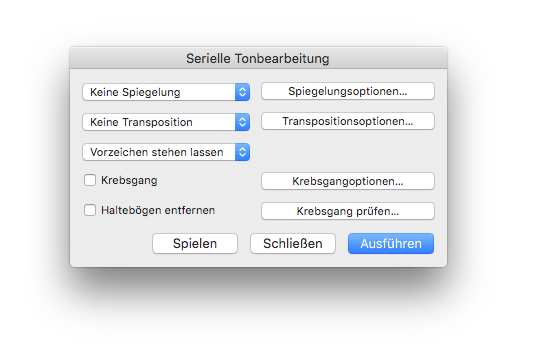
Wie Sie dahin kommen
Wählen Sie dann Plug-Ins > Partitur und Arrangement > Serielle Tonbearbeitung.
Was es bewirkt
Das Plug-In „Serielle Tonbearbeitung“ formt den angewählten Musikabschnitt mit Hilfe von Spiegelung, Krebsgang, Transposition oder einer Kombination der erwähnten Methoden um.
- Keine Spiegelung • Chromatische Spiegelung • Diatonische Spiegelung • Akkordumkehrung: Abwärts • Akkordumkehrung: Aufwärts. Wählen Sie „Keine Spiegelung“ aus dem Einblendmenü, wenn der angewählte Abschnitt in keiner Weise gespiegelt werden soll. Wenn Sie die Voreinstellungen für Spiegelungen verändern möchten, dann klicken Sie das Feld „Spiegelungsoptionen“, und die Dialogbox „Spiegelungsoptionen“ wird aufgerufen. Siehe auch unter Spiegelungsoptionen weiter unten.
- Wählen Sie Diatonische Spiegelung aus dem Einblendmenü, um den angewählten Musikabschnitt an der Achse eines in der Dialogbox „Spiegelungsoptionen“ angegebenen Tons zu spiegeln. Wenn „Diatonische Spiegelung“ angewählt ist, werden die Noten auf diatonischer Basis an der gewählten Tonachse gespiegelt. Wenn Sie beispielsweise den Ton H in der Tonart C-Dur vor sich haben, der auch an der Achse „C“ gespiegelt werden soll, dann wird aus dem H ein D (und in der chromatischen Spiegelung ein Des). Beachten Sie bitte, dass Finale, wenn Sie eine alterierte Note als Spiegelungsachse anwenden wollen, die nächstgelegene diatonische Note als Achse verwenden wird. Klicken Sie das Feld „Ausführen“, um Ihre Vorgaben zur Spiegelung auf den ausgewählten Abschnitt anzuwenden.
- Wählen Sie aus dem Einblendmenü Chromatische Spiegelung, wenn Sie möchten, dass der angewählte Musikabschnitt an der Tonachse, die Sie in der Dialogbox „Spiegelungsoptionen“ ausgewählt haben, so gespiegelt wird, dass jedes aufsteigende Intervall durch genau das gleiche Intervall in absteigender Richtung ersetzt wird und umgekehrt. Wenn „Chromatische Spiegelung“ angewählt ist, können Sie jeden beliebigen Ton als Spiegelungsachse verwenden. Wählen Sie „Ausführen“, um Ihre Spiegelungsvorgaben auf den angewählten Bereich anzuwenden.
- Wählen Sie Akkordumkehrung: Aufwärts oder Akkordumkehrung: Abwärts, um Akkorde innerhalb des ausgewählten Abschnitts in aufsteigender oder absteigender Richtung umzukehren. Bei der Anwahl von „Akkordumkehrung: Aufwärts“ wird die unterste Note des Akkords um eine Oktave nach oben versetzt und so die nächstmögliche Umkehrung erzeugt. Wenn Sie „Akkordumkehrung: Abwärts“ anwählen, wird die oberste Note des Akkords um eine Oktave nach unten versetzt und so wieder eine neue Umkehrung erzeugt.
- Keine Transposition • Diatonische Transposition • Chromatische Transposition • Halbton-Transposition. Wählen Sie „Keine Transposition“ aus dem Einblendmenü aus, wenn Sie in dem angewählten Abschnitt keine Transpositionen durchführen wollen. Wenn Sie die Voreinstellungen für Transpositionen ändern wollen, dann klicken Sie das Feld „Transpositionsoptionen“, und Sie rufen die Dialogbox „Transpositionsoptionen“ auf. Siehe auch Transpositionsoptionen weiter unten.
- Wählen Sie „Diatonische Transposition“ aus dem Einblendmenü aus, um den angewählten Abschnitt um eine bestimmte Anzahl von Stufen in der diatonischen Tonleiter nach oben oder unten zu schieben, unabhängig davon, ob es sich um Halb- oder Ganztonschritte handelt.
- Wählen Sie „Chromatische Transposition“ aus dem Einblendmenü aus, um die Musik in dem angewählten Abschnitt um den vorgegebenen Betrag nach oben oder unten zu transponieren und dabei die Halb- und Ganztonschritte beizubehalten.
- Wählen Sie „Halbton-Transposition“ aus dem Einblendmenü aus, um die Musik in dem angewählten Abschnitt um eine bestimmte Anzahl von Halbtönen nach oben oder unten zu transponieren, die Sie in der Dialogbox „Transpositionsoptionen“ festgesetzt haben.
- Krebsgang. Wählen Sie dieses Ankreuzfeld und dann das Feld „Ausführen“, um den angewählten Abschnitt im Krebsgang zu lesen. Der angewählte Abschnitt wird jetzt rückwärts notiert. Wenn Sie die Voreinstellungen zum Thema Krebsgang verändern möchten, dann klicken Sie das Feld „Krebsgangoptionen“. Sie rufen damit die Dialogbox „Krebsgangoptionen“ auf. Siehe auch Krebsgangoptionen weiter unten.
- Vorzeichen stehen lassen • Nur Standard-Vorzeichen • Alle Vorzeichen zeigen • Alle Vorzeichen verstecken • Fixierte Vorzeichen löschen • Alle Vorzeichen löschen. Wählen Sie „Vorzeichen stehen lassen“, um das Plug-In daran zu hindern, an fixierten Vorzeichen irgendwelche Änderungen vorzunehmen. Wählen Sie „Nur Erstalterationen“, um sich nur die Versetzungszeichen zeigen zu lassen, die eine Tonhöhe verändern und nicht nur eine Alteration bestätigen, die sich aus dem Vorhergegangenen erklären lässt. Wählen Sie „Alle Vorzeichen zeigen“ oder „Alle Vorzeichen verstecken“, um alle Vorzeichen innerhalb eines bestimmten Abschnitts, auch die Auflösungszeichen, anzuzeigen oder nicht. Wählen Sie „Fixierte Vorzeichen löschen“, um alle fixierten Vorzeichen aus dem angewählten Bereich zu entfernen. Wählen Sie „Alle Vorzeichen entfernen“, um jedes Vorzeichen aus dem angewählten Bereich zu löschen.
- Haltebögen entfernen. Wählen Sie dieses Ankreuzfeld, um alle Haltebögen aus dem angewählten Bereich zu entfernen.
- Krebsgang prüfen. Klicken Sie auf dieses Feld, um zu sehen, ob Ihr Krebsgang gemäß Ihren Voreinstellungen auf den angewählten Bereich auch angewandt werden kann. Wenn der angewählte Abschnitt notenbezogene Legatobögen, gespiegelte Takte oder eine Zweitstimme enthält, bringt die Dialogbox einen Hinweis, der Ihnen sagt, dass diese Bearbeitungen für einen Krebsgang nicht in Betracht kommen.
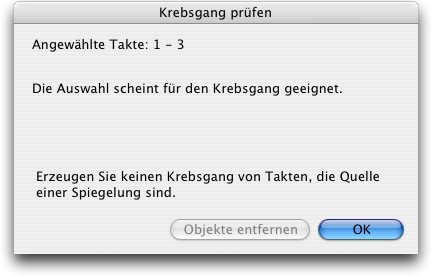
- Objekte entfernen • OK. Klicken Sie „Objekte entfernen“, um notenbezogene Legatobögen, Noten in Stimme 2 (V2) oder gespiegelte Takte in dem angewählten Bereich zu löschen. Klicken Sie „OK“, um zur Dialogbox „Serielle Tonbearbeitung“ zurückzukehren.
- Ausführen • Spielen • Schließen. Klicken Sie „Ausführen“, um die angewählten Änderungen in der Dialogbox anzuwenden und gleichzeitig die Dialogbox offenzuhalten. Klicken Sie „Spielen“, um den angewählten Musikabschnitt wiederzugeben, so dass die aktuellen Einstellungen aus der „Wiedergabe-Kontrolle“ verwendet werden. Klicken Sie „Schließen“, um die Dialogbox zu schließen, ohne irgendwelche Änderungen an Ihrem Dokument vorzunehmen.
Spiegelungsoptionen
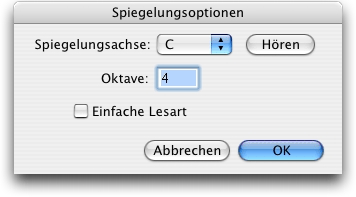
- Spiegelungsachse • Oktave • Hören. Wählen Sie den Ton in der Oktave aus, um den herum Sie Ihre Spiegelung sich drehen lassen wollen. Wenn es Ihnen lieber ist, können Sie das Feld „Hören“ klicken und den gewünschten Ton auf Ihrem MIDI-Instrument spielen. Der richtige Ton und die richtige Oktave werden dann für Sie eingetragen.
- Einfache Lesart. Klicken Sie „Einfache Lesart“, um das Plug-In daran zu hindern, Doppelkreuze oder Doppel-Bs zu schreiben, wenn der angewählte Abschnitt gespiegelt werden soll.
- OK • Abbrechen. Klicken Sie „OK“, um Ihre Änderungen zu sichern und zur Dialogbox „Serielle Tonbearbeitung“ zurückzukehren. Klicken Sie „Abbrechen“, um zu der Dialogbox „Serielle Tonbearbeitung“ zurückzukehren, ohne an den Einstellungen etwas zu verändern.
Transpositionsoptionen
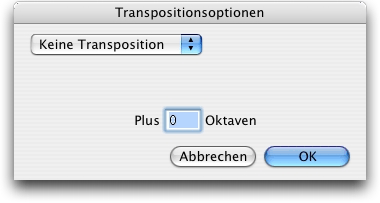
- Keine Transpositionen • Diatonische Transposition • Chromatische Transposition • Halbton-Transposition. Es handelt sich um dasselbe Einblendmenü wie in der Dialogbox „Serielle Tonbearbeitung“.
- Diatonische Transposition: Prime • Sekunde • Terz • Quarte • Quinte • Sexte • Septime • Oktave • Andere. Wählen Sie das gewünschte Intervall aus dem Einblendmenü oder wählen Sie „Andere“ und tippen Sie das Intervall ein, das Sie bevorzugen.
- Chromatische Transposition: Reine Prime • Übermäßige Prime … • Andere. Wählen Sie das gewünschte Intervall aus dem Einblendmenü oder wählen Sie „Andere“ und tippen Sie das Intervall samt Alteration ein, das Sie bevorzugen.
- Halbton-Transposition: 0–11. Wählen Sie das gewünschte Intervall aus dem Einblendmenü. Diese seriell gehandhabte Transpositionsart ist insofern der chromatischen Transposition gleich, als es sich um Halbtonschritte handelt, die das Transpositionsintervall bestimmen; es fehlt hier jedoch der diatonische Bezug. Es handelt sich nur um eine neutral aufgefasste Anzahl von Halbtönen.
- Aufwärts • Abwärts. Wählen Sie aus dem Einblendmenü, ob die Transposition aufwärts oder abwärts durchgeführt werden soll.
- Kreuze bevorzugen • Bs bevorzugen (nur bei Halbton-Transposition). Wählen Sie die Option, die Ihnen bei der Durchführung der Transposition sympathischer ist. Diese Auswahl steht Ihnen nur bei der Anwahl von „Halbton-Transposition“ zur Verfügung.
- Plus __ Oktaven. Geben Sie die Anzahl an Oktaven ein, um welche der angewählte Musikabschnitt transponiert werden soll.
- OK • Abbrechen. Klicken Sie „OK“, um Ihre Änderungen zu bestätigen und zur Dialogbox „Serielle Tonbearbeitung“ zurückzukehren. Klicken Sie „Abbrechen“, um zur Dialogbox „Serielle Tonbearbeitung“ zurückzukehren, ohne irgendwelche Änderungen vorzunehmen.
Krebsgangoptionen
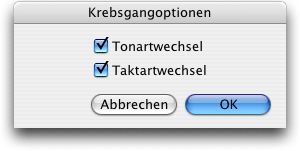
- Tonartwechsel • Taktartwechsel. Wählen Sie diese Änderungen ab, wenn Sie das Plug-In daran hindern wollen, bei der Ausführung des Krebsgangs in Ihrem angewählten Bereich auch die Ton- oder Taktart zu wechseln.
- OK • Abbrechen. Wählen Sie „OK“, um die Einstellungen zu bestätigen und zur Dialogbox „Serielle Tonbearbeitung“ zurückzukehren. Klicken Sie „Abbrechen“, um zur Dialogbox „Serielle Tonbearbeitung“ zurückzukehren, ohne irgendwelche Änderungen vorzunehmen.

